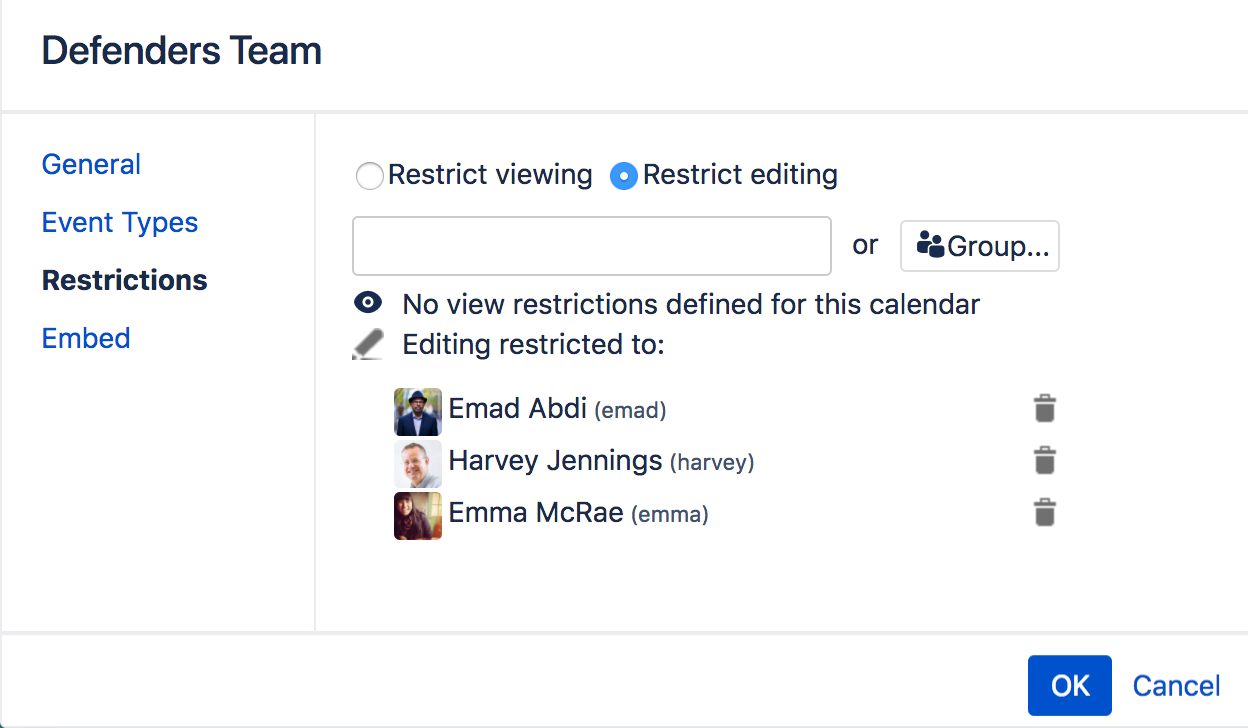カレンダーを制限する
カレンダーに制限を適用する
カレンダーの編集を制限した場合、カレンダーの編集権限を持たないすべてのユーザーは、カレンダーにイベントを追加したり、既存のイベントを編集したり、カレンダーの制限を変更したりすることはできません。
Confluence グループの詳細については、「グローバル権限の概要」を参照してください。
Team Calendars for Confluence が Confluence Data Center の一部になりました。
このページで説明する機能にアクセスするには、Confluence Data Center 7.11 以降にアップグレードしてください。アップグレードがまだできない場合、現在の Data Center のバージョンに応じて、最新バージョンのアプリをインストールすることで (無償で) これらの機能にアクセスできます。すべての詳細については、FAQ をご覧ください。
最終更新日 2021 年 8 月 17 日
Powered by Confluence and Scroll Viewport.